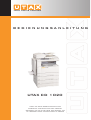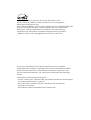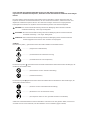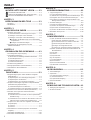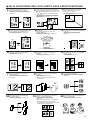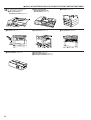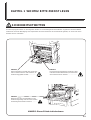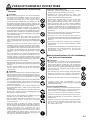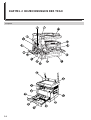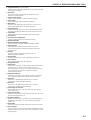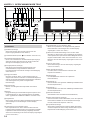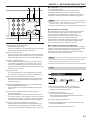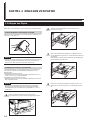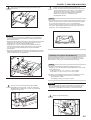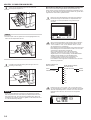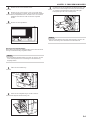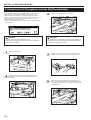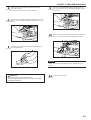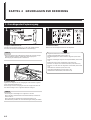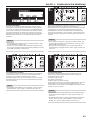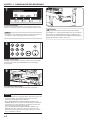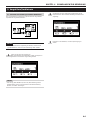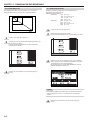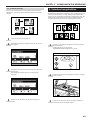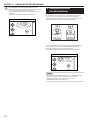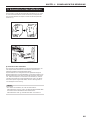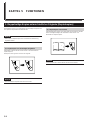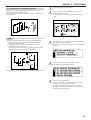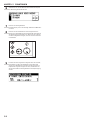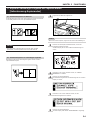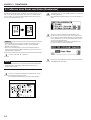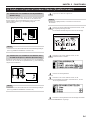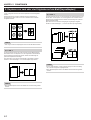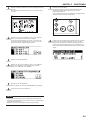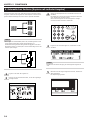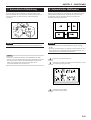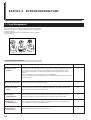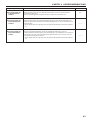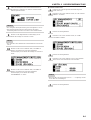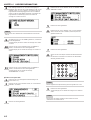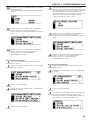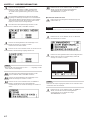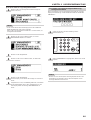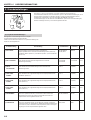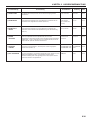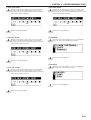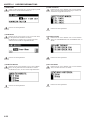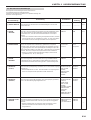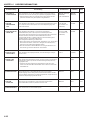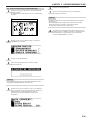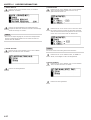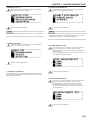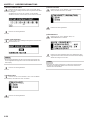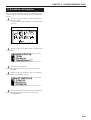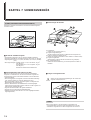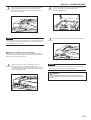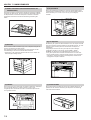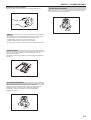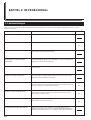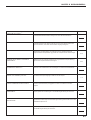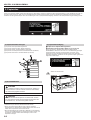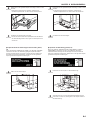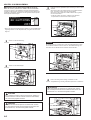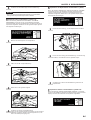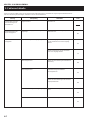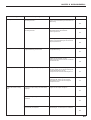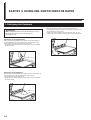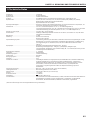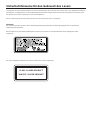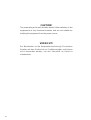Utax CD 1020 Bedienungsanleitung
- Kategorie
- Kopierer
- Typ
- Bedienungsanleitung

UTAX CD 1020
your office partner
BEDIENUNGSANLEITUNG
lesen sie diese bedienungsanleitung
sorgfältig vor benutzung des gerätes.
bewahren sie sie in der nähe des gerätes auf
um jederzeit darin nachschlagen zu können

Als ENERGY STAR Partner hat UTAX GmbH beschlossen, dass
dieses Produkt den ‘ENERGY STAR’-Richtlinien für den energetischen
Wirkungsgrad entsprechen wird.
Das Programm ‘ENERGY STAR’ ist ein Energiesparplan der Umweltschutzbehörde
(EPA) der Vereinigten Staaten. Er wurde eingeführt, um zum Umweltschutz
beizutragen; außerdem dient der Plan dem Zweck, die Entwicklung und
Verwendung von Bürogeräten mit größerer Energieeinsparung zu fördern.
* ENERGY STAR ist ein eingetragendes Warenzeichen in den USA.
Alle Rechte vorbehalten. Kein Teil dieses Materials darf ohne schriftliche
Genehmigung des Verlegers in irgendeiner Form oder mit irgendwelchen Mitteln,
elektronisch oder mechanisch, einschließlich Fotokopieren, Aufzeichnen oder
durch ein Informationsspeicher- und -abrufsystem reproduziert oder übertragen
werden.
Rechtliche Einschränkungen beim Kopieren
• Es kann verboten sein, urheberrechtlich geschütztes Material ohne Genehmigung
des Urheberrechtsinhabers zu kopieren.
• Es ist unter allen Umständen verboten, inländische oder ausländische
Währungen zu kopieren.
• Das Kopieren anderer Gegenstände kann verboten sein.

Lesen Sie bitte das Bedienungshandbuch, bevor Sie mit dem Kopierer arbeiten.
Legen Sie es in die Nähe des Kopierers, damit Sie schnell und einfach im Handbuch nachschlagen
können.
Die mit Symbolen gekennzeichneten Abschnitte in diesem Handbuch und die markierten Teile des
Kopierers verweisen auf Sicherheitshinweise, die zum Schutz des Benutzers, anderer Personen und
Objekte im Umfeld des Kopierers dienen. Sie sollen den richtigen und sicheren Umgang mit dem
Kopiergerät sicherstellen. Die Symbole und ihre Bedeutung werden nachstehend aufgeführt.
GEFAHR: Eine unzureichende Beachtung oder falsche Befolgung dieser Hinweise bedeutet
ernsthafte Verletzungs- oder sogar Todesgefahr.
ACHTUNG: Eine unzureichende Beachtung oder falsche Befolgung dieser Hinweise bedeutet
ernsthafte Verletzungs - oder sogar Todesgefahr.
VORSICHT: Eine unzureichende Beachtung oder falsche Befolgung dieser Hinweise bedeutet
Verletzungsgefahr für Personen oder Schäden am Kopiergerät.
Symbole
Die mit dem Symbol m gekennzeichneten Abschnitte enthalten Sicherheitshinweise.
.................... [Allgemeiner Gefahrhinweis]
.................... [Gefahrhinweis auf elektrischen Schlag]
.................... [Gefahrhinweis auf hohe Temperatur]
Ein mit dem Symbol gekennzeichneter Abschnitt enthält nähere Informationen über Handlungen, die
Sie NICHT durchführen sollen.
.................... [Warnhinweis auf eine verbotene Handlung]
.................... [Verbotener Ausbau]
Ein mit dem Symbol ● gekennzeichneter Abschnitt enthält nähere Informationen über Handlungen, die
durchgeführt werden müssen.
.................... [Hinweis auf eine durchzuführende Handlung]
.................... [Netzstecker aus der Steckdose ziehen]
.................... [Den Kopierer immer an eine geerdete Steckdose anschließen]
Sollten die Sicherheitshinweise in diesem Handbuch unleserlich sein oder gänzlich fehlen, wenden Sie
sich bitte an Ihren Servicevertreter, um diese Hinweise neu zu bestellen (gegen Gebühr).

i
INHALT
KAPITEL 1
WICHTIG! BITTE ZUERST LESEN ........ 1-1
SICHERHEITSETIKETTEN.....................................1-1
VORSICHTSHINWEISE ZUR AUFSTELLUNG.......1-2
VORSICHTSHINWEISE ZUM BETRIEB.................1-3
KAPITEL 2
BEZEICHNUNGEN DER TEILE ............. 2-1
1. Kopierer....................................................................2-1
2. Bedienfeld ................................................................2-3
KAPITEL 3
EINLEGEN VON PAPIER ....................... 3-1
1. Einlegen von Papier .................................................3-1
(1) Vorsichtshinweis zum Einlegen von Papier.........3-1
(2) Einlegen von Papier in eine Kassette..................3-1
(3) Einlegen von Papier in den Multi-Einzug.............3-2
● Einstellen des Multi-Einzugs auf ein bestimmtes
Papierformat.....................................................3-3
● Einlegen von Briefumschlägen ........................ 3-4
2. Auswechseln der Tonerpatrone und des
Abfalltonerbehälters..................................................3-5
KAPITEL 4
GRUNDLAGEN ZUR BEDIENUNG........4-1
1. Grundlegender Kopiervorgang .................................4-1
2. Vergrößern/Verkleinern ............................................4-4
(1)
Automatischer Abbildungsverhältnis-Wahlmodus.....
4-4
(2) Zoomkopiermodus...............................................4-4
(3) Standard-Zoommodus.........................................4-5
(4) Format-Zoommodus ............................................4-5
3. Unterbrechungsfunktion ...........................................4-6
4. Energiesparfunktion (Vorwärmfunktion) ...................4-7
5. Automatische Abschaltfunktion ............................... 4-7
KAPITEL 5
FUNKTIONEN ........................................ 5-1
1. Doppelseitige Kopien unterschiedlicher Originale
[Duplexkopien] ..........................................................5-1
(1) Duplexkopien von zweiseitigen Originalen ..........5-1
(2) Duplexkopien von Büchern .................................5-1
(3) Duplexkopien von einseitigen Originalen ............5-2
2. Kopieren zweiseitiger Originale auf separate Blätter
[Seitentrennung-Kopiermodus] .................................5-4
(1) Seitentrennkopieren von Büchern .......................5-4
(2)
Seitentrennkopieren von zweiseitigen Originalen...
5-4
3.
Freilassen eines Rands zum Binden [Randmodus].....
5-5
4. Erstellen von Kopien mit sauberen Rändern
[Randlöschmodus] ....................................................5-6
(1) Unterdrücken von Schatten an den Kopienrändern
(Blattlöschung) ....................................................5-6
(2)
Unterdrücken von Schatten an den Rändern und in der
Mitte bei Kopien von Büchern (Randlöschung) ......
5-6
5. Kopieren von zwei oder vier Originalen auf ein Blatt
[Layoutkopien] ..........................................................5-7
(1) 2 AUF 1 ...............................................................5-7
(2) 4 AUF 1 ...............................................................5-7
6. Automatisches Sortieren [Kopieren mit sortierter
Ausgabe]...................................................................5-9
7. Automatische Bilddrehung .....................................5-10
8. Automatischer Wahlmodus.....................................5-10
KAPITEL 6
KOPIERERVERWALTUNG.....................6-1
1. Copy Management ...................................................6-1
(1) Copy Management-Modi .....................................6-1
(2)
Aufrufen der Copy Management-Auswahlanzeige .
6-3
(3) Eingeben der verschiedenen Einstellungen ........6-3
(4) Erstellen von Kopien bei eingeschalteter Copy
Management-Funktion ........................................6-8
2. Grundeinstellungen ................................................. 6-9
(1) Kopier-Grundeinstellungen..................................6-9
(2) Ändern der Kopier-Grundeinstellungen.............6-11
(3) Maschinen-Grundeinstellungen.........................6-14
(4) Ändern der Maschinen-Grundeinstellungen......6-16
3. Auswählen der Sprache .........................................6-19
KAPITEL 7
SONDERZUBEHÖR ............................... 7-1
(1) ADF (automatischer Dokumentenzuführer).........7-1
1 Mit dem ADF zuführbare Originale ..................7-1
2
Sicherheitshinweise zum Gebrauch des ADF ....
7-1
3 Bezeichnungen der ADF-Teile .........................7-1
4 Anlegen von Originalen im ADF ......................7-1
5
Anlegen von Originalen auf dem Vorlagenglas ..
7-2
(2) RADF (automatischer Dokumentenzuführer mit
Wendefunktion) ...................................................7-3
(3) Kassette ..............................................................7-3
(4) Finisher................................................................7-3
(5) Duplexeinheit.......................................................7-3
(6) Job Separator......................................................7-3
(7) Schlüsselzähler ...................................................7-3
(8) Druckerkarte ........................................................7-4
(9) Druckernetzwerkkarte .........................................7-4
(10) Netzwerk-Scannerkarte.....................................7-4
KAPITEL 8
IM PROBLEMFALL................................. 8-1
1. Fehlermeldungen .....................................................8-1
2. Papierstau ................................................................8-3
(1) Papierstaustellen-Anzeigen.................................8-3
(2) Vorsichtshinweise ................................................8-3
(3) Papierstaubeseitigung .........................................8-3
3. Fehlersuchtabelle .....................................................8-7
KAPITEL 9
REINIGUNG UND TECHNISCHE DATEN..9-1
1. Reinigung des Kopierers ..........................................9-1
2. Technische Daten.....................................................9-2

1
2
4
5
6
7
8
9
10
11
12
3
Automatische Auswahl von Papier im
gleichen Format wie das Original
<Automatischer Papierwahlmodus>
(Seite 4-1)
Verschiedene Funktionen zum Erstellen
von vergrößerten und verkleinerten Kopien
■ Vergrößern/Verkleinern von Kopien auf
das Papierformat in einer bestimmten
Kassette
<Automatischer Abbildungsverhältnis-
Wahlmodus> (Seite 4-4)
■ Vergrößern/Verkleinern von Kopien
auf jede gewünschte Größe im
Bereich von 50 - 200 %.
<Zoomkopiermodus> (Seite 4-4)
■ Spezifizieren des Abbildungsverhältnisses
durch Vorgeben des Papierformats
<Format-Zoommodus> (Seite 4-5)
■ Vorgeben des
Abbildungsverhältnisses durch eine
Tastenbetätigung.
<Standard-Zoommodus> (Seite 4-5)
Erstellen von deutlichen Reproduktionen
von Fotos
<Wählen der Kopienqualität>
(Seite 4-2)
Freilassen eines Rands zum Binden
<Randmodus> (Seite 5-5)
Erstellen von Kopien mit sauberen
Rändern
<Randlöschmodus> (Seite 5-6)
Kopieren von zwei oder vier Originalen
auf eine Seite
<Layoutkopien> (Seite 5-7)
Kopieren zweiseitiger Originale auf
separate Blätter
<Seitentrennung-Kopiermodus>
(Seite 5-4)
Doppelseitige Kopien unterschiedlicher
Originale
<Duplexkopien> (Seite 5-1)
* Wenn die optionale Duplexeinheit
installiert ist.
Automatisches Sortieren
<Kopieren mit sortierter Ausgabe>
(Seite 5-9)
Sortierte Ausgabe in abwechselnd
gedrehten Stapeln
<Rotations-Sortieren> (Seite 5-9)
Kopieren von Originalen verschiedener
Größen in einem Durchgang
<Automatischer Wahlmodus>
(Seite 5-10)
* Wenn der optionale ADF (automatischer
Dokumentenzuführer) oder RADF
(automatischer Dokumentenzuführer mit
Wendefunktion) installiert ist.
Kontrollieren der Anzahl der erstellten
Kopien mit ID-Codes
<Copy Management> (Seite 6-1)
ii
● VOLLE AUSNUTZUNG DER FORTSCHRITTLICHEN GERÄTEFUNKTIONEN

iii
13
Ein umfangreiches Sortiment von
Sonderzubehör ist erhältlich:
■ ADF (automatischer
Dokumentenzuführer) (Seite 7-1)
■ RADF (automatischer
Dokumentenzuführer mit
Wendefunktion) (Seite 7-3)
■ Kassetten (Seite 7-3)
● VOLLE AUSNUTZUNG DER FORTSCHRITTLICHEN GERÄTEFUNKTIONEN
■ Finisher (Seite 7-3) ■ Duplexeinheit (Seite 7-3) ■ Job Separator (Seite 7-3)
■ Schlüsselzähler (Seite 7-3) ■ Druckerkarte (Seite 7-4)
■ Druckernetzwerkkarte (Seite 7-4)
■ Netzwerk-Scannerkarte (Seite 7-4)

1-1
KAPITEL 1 WICHTIG! BITTE ZUERST LESEN
SICHERHEITSETIKETTEN
Auf dem Kopiergerät wurden an den folgenden Stellen aus Sicherheitsgründen Warnetiketten angebracht. AUSREICHENDE
VORSICHT ist bei der Beseitigung eines Papierstaus oder beim Austausch der Tonerkassette geboten, um Feuer oder einen
Elektroschock zu vermeiden.
Etikette 1
Hochspannung innerhalb des Geräts. Die Teile
in diesem Bereich NIE berühren, da die Gefahr
eines Elektroschocks besteht. .......................
Etikette 2
Hohe Temperatur innerhalb des Geräts. Die
Teile in diesem Bereich nicht berühren, da
Verbrennungsgefahr besteht...................
Etikette 3
Niemals Toner bzw, Tonerbehälter in eine
Verbrennungsanlage oder ein Feuer werfen.
Funkenflug kann Brände auslösen. ...........
HINWEIS: Dieses Etikett nicht abnehmen.

ACHTUNG
• Benutzen Sie KEINE Stromquelle mit einer Spannung,
die höher ist als die angegebene.
Mehrfachanschlüsse an derselben Steckdose
vermeiden, da diese einen Brand oder Elektroschock
verursachen können. ...................................................
• Stecken Sie den Netzstecker vollständig in die
Netzsteckdose. Wenn Metallgegenstände die
Steckerstifte berühren, können ein Feuer oder
elektrische Schläge verursacht werden. ......................
• Den Kopierer immer an eine geerdete Steckdose
anschließen, um bei einem Kurzschluß die Gefahr eines
Brands oder Elektroschocks zu verhindern. Ist ein
geerdeter Anschluß nicht möglich, fragen Sie Ihren
Servicevertreter um Rat...............................................
Andere Vorsichtsmaßnahmen
• Vor den Öffnen des Gerätes unbedingt den Netzstecker
ziehen. Für den Netzanschluß benutzen Sie eine leicht
zügangliche Steckdose in der Nähe des Gerätes.
■ Handhabung von Plastiktaschen
ACHTUNG
• Plastiktaschen, in denen z.B. Kopien transportiert
werden o.ä., sind außerhalb der Reichweite von Kindern
aufzubewahren. Das Plastik kann sich um Nase und
Mund legen und zur Erstickung führen. .......................
1-2
VORSICHTSHINWEISE ZUR AUFSTELLUNG
■ Umgebung
VORSICHT
• Stellen Sie den Kopierer auf eine horizontale Fläche
auf. Auf unebenen oder instabilen Flächen kann das
Gerät umfallen, was eine Verletzungsgefahr für
Personen darstellt oder Schäden am Kopierer bedeutet.
• Vermeiden Sie staubige Aufstellungsorte oder solche
mit hoher Luftfeuchtigkeit. Staub oder Schmutz auf dem
Netzkabel entfernen, um Brandgefahr oder einen
elektrischen Schlag zu verhindern...............................
• Vermeiden Sie Aufstellungsorte neben Heizungen,
Radiatoren oder anderen Heizgeräten sowie in der Nähe
von entflammbaren Gegenständen, um Brandgefahr
auszuschließen............................................................
• Lassen Sie genügend Platz, damit der Kopierer
ausreichend gekühlt wird und um die Durchführung von
Wartungsarbeiten oder das Austauschen von Teilen zu
erleichtern (wie unten in der Abb. gezeigt).
Lassen Sie ausreichend Platz bei der linken Abdeckung,
damit die Luft ungehindert aus dem Kopierer strömen
kann. ............................................................................
• Bringen Sie nach der Aufstellung des Kopierers die
Fußstopper an, damit das Gerät nicht umfallen kann
und um eine damit verbundene Verletzungsgefahr
auszuschließen............................................................
Andere Vorsichtsmaßnahmen
• Ein ungünstiger Aufstellungsort kann den sicheren
Betrieb und die Leistung des Kopierers beeinträchtigen.
Das Gerät in einem klimatisierten Raum aufstellen
(empfohlene Raumtemperatur: ca. 20°C,
Luftfeuchtigkeit ca. 65%RH) und die folgenden
Aufstellungsorte vermeiden:
. Vermeiden Sie Aufstellungsorte in Fensternähe oder
mit direktem Sonnenlichteinfall.
. Vermeiden Sie vibrationsreiche Aufstellungsorte.
. Vermeiden Sie Aufstellungsorte mit drastischen
Temperaturschwankungen.
. Vermeiden Sie Räume, in denen der Kopierer direkter
Heiß-oder Kaltluft ausgesetzt ist.
. Vermeiden Sie schlecht belüftete Räume
■ Stromversorgung / Geerdete Steckdose

1-3
VORSICHTSHINWEISE ZUM BETRIEB
■ Vorsichtshinweise zur Arbeit mit dem
Kopierer
ACHTUNG
• KEINE Metallgegenstände oder Wasserbehälter
(Blumenvasen, Blumentöpfe, Tassen, usw.) auf oder in
die Nähe des Kopierers stellen. Falls solche
Gegenstände umfallen oder in den Kopierer fallen,
besteht die Gefahr eines Brands oder Elektroschocks.
• Die Abdeckungen des Kopierers NICHT entfernen, da
die unter Hochspannung stehenden Teile innerhalb des
Geräts einen Elektroschock auslösen können.............
• Das Netzkabel NICHT beschädigen oder versuchen,
es zu reparieren. KEINE schweren Gegenstände auf
das Kabel legen; das Kabel nicht unnötig ziehen oder
befestigen oder auf andere Art und Weise beschädigen.
Diese Situationen bedeuten Brandgefahr oder Gefahr
eines Elektroschocks. ..................................................
• NIEMALS versuchen, das Gerät selbst zu reparieren
oder zu zerlegen, da die Gefahr eines Brands oder
Stromschlags besteht oder der Laser beschädigt werden
kann. Ein austretender Laserstrahl kann zur Erblindung
führen...........................................................................
• Wenn das Gerät sich überhitzt, Rauch austritt, ein
anormaler Geruch oder eine andere anormale Situa-
tion festgestellt wird, besteht die Gefahr eines Brands
oder Elektroschocks. Sofort den Hauptschalter auf OFF
(O) stellen, den Netzstecker aus der Wandsteckdose
abziehen und Ihren Kundendiensttechniker zu Rate
ziehen. .........................................................................
• Wenn irgendwelche Gegenstände (Büroklammern,
usw.) bzw. Wasser oder andere Flüssigkeiten in den
Kopierer gelangen, sofort den Hauptschalter auf OFF
(O) stellen. Dann den Stecker abziehen, um die Gefahr
eines Brands oder elektrischen Schlags zu verhindern.
Den Kundendienst benachrichtigen.............................
• Das Netzkabel NICHT mit nassen Händen anschließen
oder abziehen. Es besteht die Gefahr eines elektrischen
Schlags. .......................................................................
• Wenden Sie sich IMMER an Ihre Kundendienststelle,
um die Wartung und Reparatur der Innenteile
vorzunehmen. ..............................................................
VORSICHT
• Zum Ziehen des Netzsteckers niemals am Kabel ziehen.
Durch Ziehen am Kabel können die Drähte brechen, so
daß die Gefahr eine Feuers oder elektrischen Schlags
besteht. (Zum Abtrennen des Netzkabels immer am
Stecker anfassen)........................................................
• Wenn der Kopierer bewegt wird, immer den Netzstecker
aus der Netzsteckdose ziehen. Wenn das Netzkabel
beschädigt wird, besteht die Gefahr eines Feuers oder
elektrischen Schlags....................................................
• Wird der Kopierer für einen kurzen Zeitraum nicht
benutzt (über Nacht,usw.), stellen Sie den Hauptschalter
auf OFF (O).
Wenn der Kopierer über längere Zeit nicht in Betrieb ist
(Ferien, usw.), ziehen Sie aus Sicherheitsgründen den
Netzstecker aus der Steckdose. ..................................
• Halten Sie die bezeichneten Teile IMMER nur beim
Anheben oder Verschieben des Kopierers. .................
• Aus Sicherheitsgründen immer den Netzstecker aus der
Netzsteckdose ziehen, bevor eine Reinigung
durchgeführt wird. ........................................................
• Falls sich Staub im Inneren des Geräts ansammelt,
besteht die Gefahr eines Brandes oder andere Probleme
können auftreten. Wir empfehlen deshalb. daß Sie sich
zwecks Reinigung der Innenteile mit Ihrer
Kundendienststelle in Verbindung setzen. Diese
Reinigung ist besonders vor Jahreszeiten mit hoher
Luftfeuchtigkeit von großem Nutzen. Lassen Sie sich
bitte von Ihrer Kundendienststelle über die Kosten der
Reinigung der Innenteile informieren...........................
Andere Vorsichtsmaßnahmen
• NIEMALS schwere Gegenstände auf den Kopierer
ablegen oder andere Schäden verursachen.
• NIEMALS die vordere Abdeckung öffnen, den
Hauptschalter ausschalten oder den Netzstecker
während des Kopiervorgangs abziehen.
• Während des Kopiervorgangs wird Ozon freigesetzt,
doch diese Menge liegt weit unter den
gesundheitsschädlichen Werten. Wenn der Kopierer
jedoch für längere Zeit in einem schlecht belüfteten
Raum benutzt wird oder wenn eine sehr hohe Anzahl
an Kopien erstellt wird, kann ein unangenehmer Geruch
auftreten. Sorgen Sie für eine gute Belüftung des
Aufstellungsorts, um optimale Kopierbedingungen zu
garantieren.
• Wenn Sie den Kopieren heben oder verschieben wollen,
wenden Sie sich an Ihren Kundendienst.
• Berühren Sie nicht die elektrischen Teile wie
beispielsweise die Kontakte oder die Leiterplatten, weil
diese Teile durch statische Elektrizität zerstört werden
können.
• Versuchen Sie NICHT, irgendwelche Handlungen
durchzuführen, die nicht in diesem Handbuch erklärt
worden sind.
• VORSICHT: Die Verwendung von Bedienelementen und
Einstellungen und Verfahrensweisen, die hier nicht
beschrieben sind, können zu gefährlicher
Strahlenemission führen.
■ Vorsichtsmaßnahmen für die Handhabung
von Verbrauchsmaterialien
VORSICHT
• Das Einatmen, Verschlucken, Haut und Augenkontakt
vermeiden. Bei Verschlucken den Mageninhalt durch
einige Gläser Wasser verdünnen, und unverzüglich
einen Arzt aufsuchen. Bei Hautkontact mit Seife und
Wasser abwaschen. Sollte Toner in die Augen gelangen,
sofort mit Wasser ausspülen und ärztliche Hilfe in
Anspruch nehmen........................................................
• Das Einatmen von großen Mengen Staub über einen
längeren Zeitraum (bei normaler Verwendung
ausgeschlossen) kann Lunenschäden verursachen....
• Außerhalb der Reichweite von Kindern aufbewahren..
• Niemals Toner bzw, Tonerbehälter in eine
Verbrennungsanlage oder ein Feuer werfen. Funkenflug
kann Brände auslösen. ................................................
Andere Vorsichtsmaßnahmen
• Vor der Handhabung von Verbrauchsmaterialien immer
die Sicherheitshinweise lesen, die sich mit im Karton
befinden oder auf dem Behälter aufgedruckt sind.
• Toner und Tonerkassetten sind entsprechend den
staatlichen und den Ländervorschriften zu entsorgen.
• Verbrauchsmaterialien an einem kühlen, dunklen Ort
aufbewahren.
• Wird der Kopierer für eine längere Zeit nicht benutzt,
nehmen Sie das Papier aus der Kassette heraus, legen
Sie es in die Originalverpackung zurück und
verschließen diese gut.

2-1
KAPITEL 2 BEZEICHNUNGEN DER TEILE
1. Kopierer

KAPITEL 2 BEZEICHNUNGEN DER TEILE
2-2
1 Originalabdeckung <Sonderzubehör>
(Öffnen/schließen Sie diese Abdeckung, um das Original auf dem
Vorlagenglas anzulegen.)
2 Bedienfeld
(Hier sind die Tasten und Anzeigen für die Bedienung des
Kopierers zusammengefaßt.)
3 Griff der linken Klappe
(Halten Sie diesen Griff zum Öffnen der linken Klappe.)
4 Linke Klappe
(Wird zur Beseitigung eines Papierstaus geöffnet.)
5 Multi-Einzug
(Führen Sie das Papier über diesen Einzug zu, wenn Sie auf
kleinen Papiergrößen oder Spezialpapier kopieren.)
6 Anlegeführungen
(Stellen Sie beim Einlegen von Papier in den Multi-Einzug diese
Führungen unbedingt der Breite des Papiers entsprechend ein.)
7 Papierstütze
(Wird bei Gebrauch großer Papierformate herausgezogen.)
8 Tonerpatrone
9 Tonerpatronen-Freigabehebel
(Wird zum Auswechseln der Tonerpatrone betätigt.)
0 Abfalltonerbehälter
! Abfalltonerbehälter-Freigabehebel
(Wird zum Auswechseln des Abfalltonerbehälters betätigt.)
@ Reinigungsstab
(Wird nach dem Auswechseln der Tonerpatrone oder bei
tonerverschmutztem Kopienbild herausgezogen und wieder
hineingedrückt.)
# Fronttür
(Wird zum Auswechseln der Tonerpatrone oder des
Abfalltonerbehälters geöffnet.)
$ Hauptschalter
(Muß für den Betrieb des Geräts eingeschaltet (|) werden.)
% Kopienablage
(Die erstellen Kopien werden hier abgelegt.)
^ Ausgabeabschnitt
& Vorlagenglas
(Legen Sie die Originale, von denen Kopien erstellt werden sollen,
auf diesem Glas an. Legen Sie die Originale mit der zu
kopierenden Seite nach unten so an, daß ihre Kanten bündig an
den Formatleisten an der linken und hinteren Seite des
Vorlagenglases anliegen.)
* Originalformatleisten
(Achten Sie beim Auflegen der Originale auf dem Vorlagenglas
darauf, daß sie bündig an diesen beiden Leisten anliegen.)
( Kassette 1
(Nimmt bis zu 250 Blatt Normalpapier auf [von unserem
Unternehmen spezifiziertes Normalpapier]).
) Kassette 2
(Nimmt bis zu 250 Blatt Normalpapier auf [von unserem
Unternehmen spezifiziertes Normalpapier]).
⁄ Linke Klappe der Kassette
(Wird geöffnet wenn sich in der Kassette hinter dieser Klappe
Papier gestaut hat.)
¤ Längeneinstellplatte
(Stellen Sie diese Platte auf die Länge des Papiers ein, das in die
Kassette eingelegt werden soll.)
‹ Breiteneinstellhebel
(Halten Sie diesen Hebel, und stellen Sie die Breitenführung auf
die Breite des des Papiers ein, das in die Kassette eingelegt
werden soll.)
› Bodenplatte
(Drücken Sie diese Platte beim Einlegen von Papier nach unten.)
fi Transportgriffe
(An der rechten Seite ist das Gerät mit zwei Griffmulden versehen.
Die beiden Griffe an der linken Seite werden zum Heben aus dem
Gerät gezogen.)

KAPITEL 2 BEZEICHNUNGEN DER TEILE
2-3
2. Bedienfeld
1 Starttaste (Anzeige)
(Wenn die Anzeige grün leuchtet, können Sie den
Kopiervorgang mit dieser Taste starten.)
2 Gesamtlöschtaste (Siehe “● Grundmodus” auf Seite 2-4.)
3 Unterbrechungstaste (Anzeige)
(Kann zum Unterbrechen des laufenden Kopiervorgangs
gedrückt werden. Beim Drücken der Taste leuchtet die
Anzeige zur Bestätigung. Siehe Seite 4-6.)
4 Energiespartaste (Anzeige)
(Mit dieser Taste wird auf Energiesparmodus (mit
Vorwärmfunktion) umgeschaltet. Bei aktiviertem
Energiesparmodus leuchtet die Anzeige zur Bestätigung.
Siehe Seite 4-7.)
5 Stopp-/Löschtaste
(Drücken Sie diese Taste, um den Kopiervorgang zu
stoppen oder die die Anzahl der zu erstellenden Kopien zu
ändern. Dient bei Kopierfunktionseinstellungen außerdem
zum Zurückgehen zur jeweils vorangehenden
Menüanzeige.)
6 Nummertasten
(Dienen zum Eingeben der Kopienzahl und anderer
Werte.)
7 Display
(Zeigt Anweisungen für die Bedienung des Kopierers und
Fehlermeldungen an. Der Displaykontrast ist einstellbar.
Siehe “! DISPLAY-CONTRAST EINST.” auf Seite 6-19.)
8 Eingabetaste
(Diese Taste wird zum Aufrufen gewählter Menüpunkte und
zum Bestätigen von Einstellungen auf dem Display
gedrückt.)
9 Papierwahl-/“Cursor aufwärts”-Taste
(Das Papierformt kann durch einfaches Wechseln der
Papierkassette gewählt werden. Das gegenärtig gewählte
Papierformat wird auf dem Display angezeigt. Die Taste
dient auch zum Bewegen des auf dem Display angezeigten
Cursors nach oben.)
0 Originalformat-/“Cursor abwärts”-Taste
(Wird zum Spezifizieren des Originalformats gedrückt.
Dient außerdem zum Bewegen des auf dem Display
angezeigten Cursors nach unten.)
! Taste für manuelle Einstellung/“Cursor rechts”-Taste
(Drücken Sie diese Taste, wenn unabhängig von Original-
und Papierformat Kopien mit derselben Bildgröße wie das
Original erstellt werden sollen. Die Taste dient auch zum
Bewegen des auf dem Display angezeigten Cursors nach
rechts.)
@ “Cursor links”-Taste
(Dient zum Bewegen des auf dem Display angezeigten
Cursors nach links.)
# Maschinenfehleranzeige
(Leuchtet, wenn in der Maschine Probleme wie
Papierstaus auftreten.)
$ Datenanzeige
(Leuchtet/blinkt bei Gebrauch der optionalen
Druckerfunktion.)
% Zoomtaste (+)
(Zum Einstellen eines größeren Abbildungsverhältniswerts
im Zoomkopiermodus.)
^ Zoomtaste (–)
(Zum Einstellen eines kleineren Abbildungsverhältniswerts
im Zoomkopiermodus.)
& Standard-Zoomtaste
(Zum Wählen eines Standard-Zoomverhältnisses.)
* Online-/Druckertaste (Anzeige)
(Zum Umschalten auf Druckerfunktion, wenn die optionale
Druckerkarte installiert ist. Die Online/Druckeranzeige
leuchtet, während der Kopierer online ist.)
( Layouttaste (Anzeige)
(Dient zum Zusammenlegen mehrerer Bilder (Originale)
auf einer Kopienseite. Die Anzeige leuchtet beim Layout-
Kopiermodus zur Bestätigung. Siehe Seite 5-7.)

KAPITEL 2 BEZEICHNUNGEN DER TEILE
2-4
) Kopierbelichtungs-Einstelltasten/
Kopierbelichtungsanzeigen
(Dienen zum Einstellen der Kopierbelichtung. Die Anzeigen
geben die aktuelle Belichtungseinstellung an.)
⁄ Scannertaste (Anzeige)
(Zum Umschalten auf Scannerfunktion, wenn die optionale
Netzwerk-Scannerkarte installiert ist. Die Anzeige leuchtet,
während der Kopierer sich im Scannermodus befindet.)
¤ Duplex-/Seitentrenntaste
(Zum Erstellen doppelseitiger Kopien oder zum Trennen
von 2 Bildern eines Blatts auf zwei Kopien. Die Anzeige
leuchtet zur Bestätigung. Für den Einsatz dieser beiden
Funktionen muß die optionale Duplexeinheit installiert sein.
Siehe Seiten 5-1 und 5-4.)
‹
*
/Sprachentaste
(Für Copy Management- und Grundeinstellungen sowie
zum Auswählen der Sprache für Menüs und Meldungen.)
› Rand-/Randlösch-/Buchlöschtaste (Anzeige)
(Dient zum Erstellen oder Unterdrücken von Rändern auf
den Kopien. Die Anzeige leuchtet zur Bestätigung. Siehe
Seiten 5-5 und 5-6.)
fi Kopierqualität-Wahltaste und Anzeigen für automatische
Belichtung/Text&Foto/Foto/Text
(Zum Auswählen der gewünschten Kopierqualität. Siehe
Seite 4-2.)
fl Sortiermodus-Taste/Anzeigen für Heften-Sortieren/
Sortieren/Gruppieren
(Dient zum Sortieren der Kopien in separate Sätze oder
zum Heften, Sortieren oder Gruppieren der Kopien mit dem
optionalen Finisher. Wenn eine dieser Funktionen aktiviert
ist, leuchtet die entsprechende Anzeige zur Bestätigung.)
‡ Taste für automatischen Wahlmodus (Anzeige)
(Zum Kopieren mit automatischer Papierformatwahl. Die
Anzeige leuchtet zur Bestätigung. Die Funktion arbeitet
nur, wenn ein optionaler DF installiert ist. Siehe Seite 5-10.)
●Grundmodus (nach dem Warmlaufen und bei Betätigung
der Gesamtlöschtaste)
Im Grundmodus wird automatisch das Papierformat
ausgewählt, das dem Format des Originals entspricht
(“automatischer Papierwahlmodus”), die Kopienzahl auf “1”
eingestellt und die Kopierqualität “Text&Foto” vorgegeben.
HINWEIS
• Es ist auch möglich, als Grundeinstellung “automatische Belichtung”
zu wählen. (Siehe “1 BEL. MODE” auf Seite 6-11.)
●Automatische Löschfunktion
Nach Beendigung eines Kopiervorgangs kehrt der Kopierer
etwa 90 Sekunden später wieder zu den Einstellungen
zurück, die nach dem Warmlaufen vorlagen. (Der
Belichtungsmodus ändert sich jedoch nicht.) Es können
weitere Kopien mit den gemachten Einstellungen
(Kopiermodus, Kopienzahl und Belichtungsmodus) erstellt
werden, wenn der nächste Kopiervorgang gestartet wird,
bevor die automatische Löschfunktion anspricht.
●Automatische Kassetten-Umschaltfunktion
Wenn in zwei Kassetten Papier desselben Formats eingelegt
ist und bei einem Kopiervorgang das Papier in einer Kassette
ausgeht, schaltet diese Funktion die Papierzuführung
automatisch und ohne Unterbrechung des Kopiervorgangs
von der leeren auf die volle Kassette um.
HINWEIS
• Die automatische Kassetten-Umschaltfunktion kann ausgeschaltet
werden. (Siehe “$ AUTOM. KASSETTE” auf Seite 6-19.)
Display
1 Hier werden Meldungen angezeigt, die über den
Maschinenstatus informieren und auf erforderliche
Bedienungen aufmerksam machen.
2 Zeigt den Kopiermodus an
APS (automatischer Papierwahlmodus)
AMS (automatischer Abbildungsverhältnis-Wahlmodus)
1:1 (manueller Kopiermodus)
3 Zeigt das Abbildungsverhältnis an.
4 Zeigt das Originalformat, das Papierformat und die Stan-
dard-Zoomverhältnisse an.
5 Zeigt die Zahl der erstellenden Kopien an.

3-1
2
3
4
1
KAPITEL 3 EINLEGEN VON PAPIER
1. Einlegen von Papier
Papier kann in die Kassetten und den Multi-Einzug eingelegt werden.
(1) Vorsichtshinweis zum Einlegen von Papier
Fächern Sie den Papierstapel nach dem Auspacken einige Male auf,
und legen Sie ihn dann ein.
WICHTIG
• Wenn in der Standard-Papierlade, der optionalen Papierlade oder im
Multi-Einzug Papier nachgelegt wird, bevor das alte Papier ganz
verbraucht ist, kann dies einen Papierstau verursachen.
Ziehen Sie die Kassette bis zum Anschlag heraus.
* Es darf jeweils nur eine Kassette herausgezogen werden.
Drücken Sie die Bodenplatte in der Kassette bis zum
Einrasten nach unten.
Fassen Sie den Breiteneinstellhebel, und bewegen Sie ihn,
um die Breitenführung auf das zu verwendende Papierformat
einzustellen.
Markierungen in der Kassette identifizieren die Einstellungen
für die einzelnen Papierformate.
Halten Sie die Längeneinstellplatte an beiden Seiten, und
stellen Sie sie auf die Länge des zu verwendenden Papiers
ein.
(2) Einlegen von Papier in eine Kassette
Jede Kassette faßt bis zu 250 Blatt Normalpapier (75 oder 80 g/m
2
/
von unserem Unternehmen spezifiziertes Normalpapier), oder
farbiges Papier.
(Spezifikationen für Zoll-Formate)
* Beide Kassetten können auf ein beliebiges Papierformat von 11" x
17" bis 5 1/2" x 8 1/2" eingestellt werden.
(Spezifikationen für metrische Formate)
* Beide Kassetten können auf ein beliebiges Papierformat von A3 bis
A5R eingestellt werden.
WICHTIG
• Spezifizieren Sie die Papierart (Normalpapier, Recyclingpapier,
Briefpapier oder farbiges Papier), die in die jeweilige Kassette
eingelegt werden soll, am Menüpunkt “5 PAPIERTYP (1. bis 4.)”
(Seite 6-14).

KAPITEL 3 EINLEGEN VON PAPIER
3-2
5
6
7
1
Legen Sie das Papier bündig gegen die linke Wand der
Kassette ein.
WICHTIG
• In der Kassette kennzeichnet ein Aufkleber (1 in der Abbildung),
wie hoch der Papierstapel sein darf. Diese Markierung darf nicht
überschritten werden.
• Achten Sie beim Einlegen von Papier in die Kassette darauf, daß die
Kopierseite nach oben weist. (Die Kopierseite ist die nach oben
weisende Seite, wenn die Packung geöffnet wird.)
• Vergewissern Sie sich, daß die Längeneinstellplatte bündig am
Rand des Papierstapels anliegt. Sollte Zwischenraum vorhanden
sein, korrigieren Sie die Einstellung der Längeneinstellplatte
entsprechend.
• Wenn kleine Papierformate sich bei hohen Temperaturen und hoher
Luftfeuchtigkeit häufig stauen, verringern Sie die Blattzahl bis zu der
schwarzen Markierung am Aufkleber 1.
Stecken Sie das entsprechende Papierformatblatt
(mitgeliefert) in die Kassette, so daß das eingelegte
Papierformat im Sichtfenster zu sehen ist und jederzeit
abgelesen werden kann.
Schieben Sie die Kassette wieder vorsichtig hinein.
* Achten Sie darauf, daß der Papierstapel unter den Klauen
der Kassette liegt. Wenn nicht, legen Sie das Papier noch
einmal ein. Wenn das Papier an einem Ort mit hohen
Temperaturen und hoher Luftfeuchtigkeit aufbewahrt
werden muß, legen Sie es zusätzlich in eine
feuchtigkeitsfeste Tüte.
HINWEIS
• Wenn der Kopierer voraussichtlich längere Zeit nicht gebraucht wird,
nehmen Sie das Papier aus der bzw. den Kassetten und versiegeln
es in seiner Originalverpackung, um es vor Feuchtigkeit zu
schützen. Wenn das Papier an einem Ort mit hohen Temperaturen
und hoher Luftfeuchtigkeit aufbewahrt werden muß, legen Sie es
zusätzlich in eine feuchtigkeitsfeste Tüte.
(3) Einlegen von Papier in den Multi-Einzug
Über den Multi-Einzug können Sie sowohl Spezialpapier als auch
Normalpapier zuführen. Wenn Sie auf Transparentfolie oder grobem
Papier kopieren, müssen Sie den Multi-Einzug verwenden.
HINWEIS
• Die Anzahl von Blättern Normalpapier, farbigem Papier und
Briefpapier, die in den Multi-Einzug eingelegt werden können, hängt
vom Papierformat ab.
A3, B4 und Folio (11" x 17" und 8 1/2" x 14"): 25 Blatt
A4 bis A6R (11" x 8 1/2" und 5 1/2" x 8 1/2"): 50 Blatt
• Die Arten von Spezialpapier und die Anzahl an Blättern, die in den
den Multi-Einzug eingelegt werden können, sind wie folgt:
· Transparentfolie: 1 Blatt
· Normalpapier (120 g/m
2
, 160 g/m
2
): 1 Blatt
WICHTIG
• Wenn Sie Spezialpapier wie Transparentfolien oder grobes Papier
über den Multi-Einzug zuführen, müssen Sie die Papierart am
Menüpunkt “6 PAPIERTYP (BYPASS)” (Seite 6-14) einstellen.
Öffnen Sie den Multi-Einzug.

KAPITEL 3 EINLEGEN VON PAPIER
KEINE PAPIERFORMAT-
SPEZIFIKATION
EIGENE GRÖSSE
A3
A4
A4R
B4
B5
B5R
Folio
3-3
2
1
3
2
3
Stellen Sie die Anlegeführungen auf die Größe des
einzulegenden Papiers ein.
HINWEIS
• Wenn B4-Papier oder ein größeres Format eingelegt werden soll,
ziehen Sie die Papierstütze heraus.
Schieben Sie das Blatt entlang der Führungen bis zum
Anschlag in den Einzug.
WICHTIG
• Achten Sie beim Einlegen von Papier in den Multi-Einzug darauf,
daß die Kopierseite nach unten weist. (Die Kopierseite ist die nach
oben weisende Seite, wenn die Packung geöffnet wird.) Wenn die
Vorderkante des Papiers gewölbt ist, glätten Sie das Blatt, bevor Sie
es in den Multi-Einzug einlegen.
● Einstellen des Multi-Einzugs auf ein bestimmtes Papierformat
Wenn Sie für den Multi-Einzug entweder Transparentfolien oder
grobes Papier sowie ein bestimmtes Papierformat spezifizieren, kann
er, wenn der automatische Papierwahlmodus aktiviert ist, gemäß dem
Originalformat automatisch gewählt werden.
Halten Sie die Papierwahltaste 3 Sekunden lang gedrückt.
Die Menüanzeige zum Einstellen des Papierformats und
Auswählen von Transparentfolien oder grobem Papier
erscheint.
Wenn Sie Transparentfolien oder grobes Papier verwenden,
wählen Sie zunächst den entsprechenden Modus mit der
“Cursor aufwärts”- oder “Cursor abwärts”-Taste, um dann
das Papierformat zu spezifizieren.
Die Einstellung auf Transparentfolien oder grobes Papier wird
beim Betätigen der Gesamtlöschtaste sowie auch durch die
automatische Löschfunktion rückgesetzt.
Wenn Sie Normalpapier oder andere Papierarten
verwenden, wählen Sie das Format aus den unten
abgedruckten aus. In der Einstellung “K. PAPIERFORMAT
SPEZIF.” wird die Breite durch die Einstellung der
Anlegeführungen im Multi-Einzug vorgegeben. Die
Formateinstellung wird durch die automatische
Löschfunktion nicht rückgesetzt und bleibt für den nächsten
Gebrauch gespeichert.
Drücken Sie die “Cursor rechts”- oder “Cursor links”-Taste,
um die Papierlänge zu wählen, die hervorgehoben angezeigt
wird. Die Papierlänge kann in Schritten von 1 mm auf einen
beliebigen Wert zwischen 100 und 297 mm eingestellt
werden.
PAPIERFORMAT FÜR
MULTI-BYPASS
FOLIE
GROBES PAPIER
LÄNGE
BREITE

KAPITEL 3 EINLEGEN VON PAPIER
3-4
6
3
1
2
5
4
Drücken Sie die “Cursor abwärts”-Taste.
Drücken Sie die Eingabetaste.
● Einlegen von Briefumschlägen
Bei Gebrauch der optionalen Druckerfunktion können über den Multi-
Einzug auch Briefumschläge zugeführt werden.
HINWEIS
• Die verwendbaren Briefumschläge sind COM-10, Monarch, DL und
C5. Es können jeweils bis zu 6 Umschläge in den Multi-Einzug
eingelegt werden.
Öffnen Sie den Multi-Einzug.
Stellen Sie die Anlegeführungen auf die Größe der
einzulegenden Briefumschläge ein.
Schließen Sie die Verschlußklappe des Briefumschlags, und
legen Sie ihn mit der Klappe in Richtung Gerätevorderseite
an. Schieben Sie den Briefumschlag dann entlang der
Einzugsführungen bis zum Anschlag hinein.
HINWEIS
• Wenn Sie einen Briefumschlag nicht richtig einlegen, wird er in der
falschen Ausrichtung oder auf der falschen Seite bedruckt.
Drücken Sie die “Cursor rechts”- oder “Cursor links”-Taste,
um die Papierbreite zu wählen, die hervorgehoben angezeigt
wird. Die Papierbreite kann in Schritten von 1 mm auf einen
beliebigen Wert zwischen 148 und 420 mm eingestellt
werden.

KAPITEL 3 EINLEGEN VON PAPIER
3
4
5
2
3-5
1
2. Auswechseln der Tonerpatrone und des Abfalltonerbehälters
Wenn “TONER_FÜLLEN_FÜR_MEHRF.KOPIE.” auf dem Display
angezeigt wird, geht der Toner zur Neige. Obwohl auch nach
Erscheinen dieser Anzeige noch einige Kopien gemacht werden
können, sollten Sie die Tonerpatrone, wenn möglich, sofort durch eine
neue ersetzen. Ersetzen Sie nach der Tonerpatrone auch den
Abfalltonerbehälter durch einen neuen.
* Tauschen Sie die Tonerpatrone nur aus, wenn die obige Meldung
angezeigt wird.
Öffnen Sie die Fronttür.
Drehen Sie den Tonerpatronen-Freigabehebel bis zum
Anschlag nach rechts. Die alte Patrone wird dadurch
entriegelt.
Ziehen Sie die alte Patrone zu sich heraus.
Klopfen Sie 5- bis 6mal auf die neue Tonerpatrone, und
schütteln Sie sie dann 8- bis 10mal von Seite zu Seite.
Setzen Sie die neue Tonerpatrone in den Kopierer ein.
* Richten Sie den Pfeil oben an der Tonerpatrone auf den
Ausschnitt im Kopierer aus, und setzen Sie die Patrone in
den Kopierer ein.
VORSICHT
Niemals Toner bzw, Tonerbehälter in eine
Verbrennungsanlage oder ein Feuer werfen. Funkenflug
kann Brände auslösen.
ACHTUNG
Der Ladebereich steht unter Hochspannung. Arbeiten in
diesem Bereich sind mit extremer Vorsicht auszuführen,
da Verbrennungsgefahr besteht.

KAPITEL 3 EINLEGEN VON PAPIER
3-6
6
7
8
9
10
11
Drehen Sie den Tonerpatronen-Freigabehebel bis zum
Anschlag nach links.
Die neue Patrone ist nun fest im Gerät verriegelt.
Drücken Sie den Abfalltonerbehälter-Freigabehebel 1 nach
oben, und ziehen Sie den Abfalltonerbehälter dabei aus dem
Gerät.
Verschließen Sie die Öffnung des Abfalltonerbehälters mit
seinem Siegelstreifen.
Drücken Sie den Abfalltonerbehälter-Freigabehebel nach
oben, und setzen Sie den neuen Abfalltonerbehälter dabei in
das Gerät ein.
Ziehen Sie den Reinigungsstab vorsichtig bis zum Anschlag
heraus, um ihn dann wieder vollständig hineinzudrücken.
WICHTIG
• Ziehen Sie den Reinigungsstab nicht mit zu viel Kraft oder ganz
heraus.
Schließen Sie die Fronttür.
VORSICHT
Niemals Toner bzw, Tonerbehälter in eine
Verbrennungsanlage oder ein Feuer werfen. Funkenflug
kann Brände auslösen.

KAPITEL 4 GRUNDLAGEN ZUR BEDIENUNG
1. Grundlegender Kopiervorgang
4-1
1. Kopierer aufwärmen lassen
Schalten Sie den Hauptschalter ein ( l ). Nach der Aufwärmphase
erscheint die Meldung “KOPIERBEREIT.” auf dem Display.
HINWEIS
• Wenn Sie während der Aufwärmphase bereits ein Original anlegen
und die Starttaste drücken, startet der Kopiervorgang nach
Beendigung der Aufwärmphase automatisch.
2. Original anlegen
Legen Sie ein Original auf das Vorlagenglas oder mehrere Originale
im DF (Dokumentenzuführer) an.
Beim Anlegen auf dem Vorlagenglas muß das Original mit der Ecke
links hinten bündig an den Originalformatleisten anliegen.
HINWEIS
• Anweisungen zum Einlegen von Originalen in den DF.
Wenn der ADF (automatischer Dokumentenzuführer) installiert ist:
Siehe Seite 7-1.
Wenn der RADF (automatischer Dokumentenzuführer mit
Wendefunktion) installiert ist: Siehe Bedienungsanleitung des RADF.
3. Funktionen wählen
Wählen Sie die benötigten Funktionen des Kopierers.
1
2
3
• Vergrößern/Verkleinern (siehe Seite 4-4)
• Unterbrechungsfunktion (siehe Seite 4-6)
• Doppelseitige Kopien unterschiedlicher Originale (siehe Seite
5-1)
• Kopieren zweiseitiger Originale auf separate Blätter (siehe Seite
5-4)
• Freilassen eines Rands zum Binden (siehe Seite 5-5)
• Erstellen von Kopien mit sauberen Rändern (siehe Seite 5-6)
• Kopieren von zwei oder vier Originalen auf ein Blatt (siehe Seite
5-7)
• Automatisches Sortieren (siehe Seite 5-9)
• Automatische Bilddrehung (siehe Seite 5-10)
• Automatischer Wahlmodus (siehe Seite 5-10)
Seite wird geladen ...
Seite wird geladen ...
Seite wird geladen ...
Seite wird geladen ...
Seite wird geladen ...
Seite wird geladen ...
Seite wird geladen ...
Seite wird geladen ...
Seite wird geladen ...
Seite wird geladen ...
Seite wird geladen ...
Seite wird geladen ...
Seite wird geladen ...
Seite wird geladen ...
Seite wird geladen ...
Seite wird geladen ...
Seite wird geladen ...
Seite wird geladen ...
Seite wird geladen ...
Seite wird geladen ...
Seite wird geladen ...
Seite wird geladen ...
Seite wird geladen ...
Seite wird geladen ...
Seite wird geladen ...
Seite wird geladen ...
Seite wird geladen ...
Seite wird geladen ...
Seite wird geladen ...
Seite wird geladen ...
Seite wird geladen ...
Seite wird geladen ...
Seite wird geladen ...
Seite wird geladen ...
Seite wird geladen ...
Seite wird geladen ...
Seite wird geladen ...
Seite wird geladen ...
Seite wird geladen ...
Seite wird geladen ...
Seite wird geladen ...
Seite wird geladen ...
Seite wird geladen ...
Seite wird geladen ...
Seite wird geladen ...
Seite wird geladen ...
Seite wird geladen ...
Seite wird geladen ...
Seite wird geladen ...
Seite wird geladen ...
Seite wird geladen ...
Seite wird geladen ...
Seite wird geladen ...
Seite wird geladen ...
-
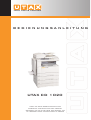 1
1
-
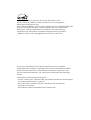 2
2
-
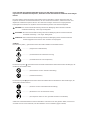 3
3
-
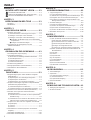 4
4
-
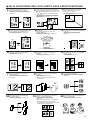 5
5
-
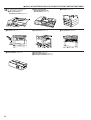 6
6
-
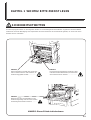 7
7
-
 8
8
-
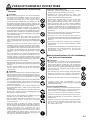 9
9
-
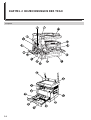 10
10
-
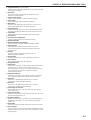 11
11
-
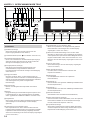 12
12
-
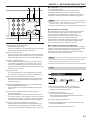 13
13
-
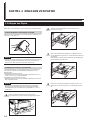 14
14
-
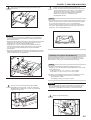 15
15
-
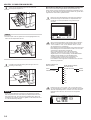 16
16
-
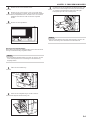 17
17
-
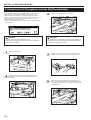 18
18
-
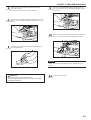 19
19
-
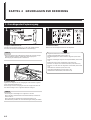 20
20
-
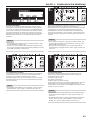 21
21
-
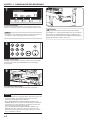 22
22
-
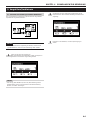 23
23
-
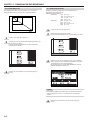 24
24
-
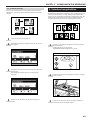 25
25
-
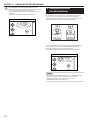 26
26
-
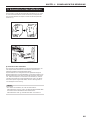 27
27
-
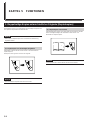 28
28
-
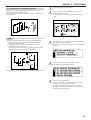 29
29
-
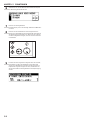 30
30
-
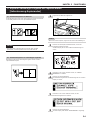 31
31
-
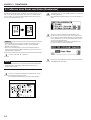 32
32
-
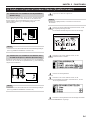 33
33
-
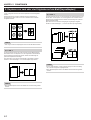 34
34
-
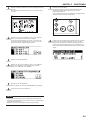 35
35
-
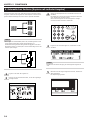 36
36
-
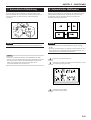 37
37
-
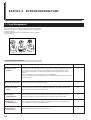 38
38
-
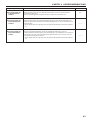 39
39
-
 40
40
-
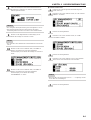 41
41
-
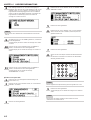 42
42
-
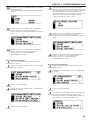 43
43
-
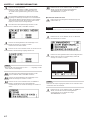 44
44
-
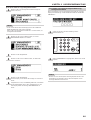 45
45
-
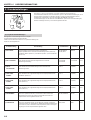 46
46
-
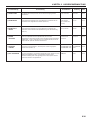 47
47
-
 48
48
-
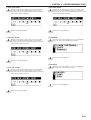 49
49
-
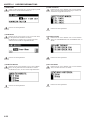 50
50
-
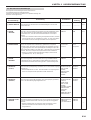 51
51
-
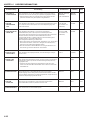 52
52
-
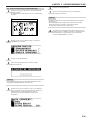 53
53
-
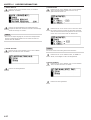 54
54
-
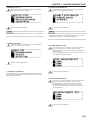 55
55
-
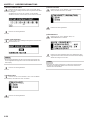 56
56
-
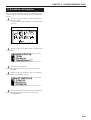 57
57
-
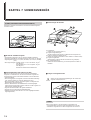 58
58
-
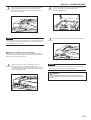 59
59
-
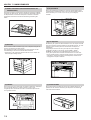 60
60
-
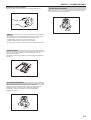 61
61
-
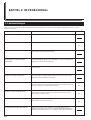 62
62
-
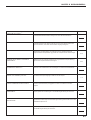 63
63
-
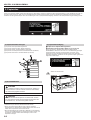 64
64
-
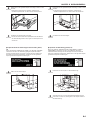 65
65
-
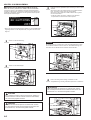 66
66
-
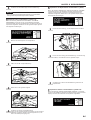 67
67
-
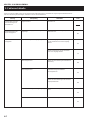 68
68
-
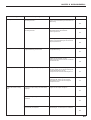 69
69
-
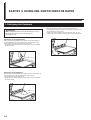 70
70
-
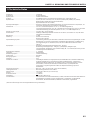 71
71
-
 72
72
-
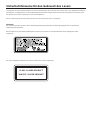 73
73
-
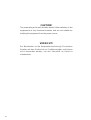 74
74
Utax CD 1020 Bedienungsanleitung
- Kategorie
- Kopierer
- Typ
- Bedienungsanleitung
Verwandte Artikel
-
Olivetti CD 1015 Bedienungsanleitung
-
Utax CD 1035 Bedienungsanleitung
-
Utax CD 1015 Bedienungsanleitung
-
Utax CD 51 Bedienungsanleitung
-
TA Triumph-Adler CD 1215 Bedienungsanleitung
-
Utax CD 1315 Bedienungsanleitung
-
Olivetti d_Copia 42 Bedienungsanleitung
-
Utax CD 1115 Bedienungsanleitung
-
Utax CD 31 Bedienungsanleitung
-
Utax C 234 Bedienungsanleitung